[100% løst] Hvordan fikser du Feilutskrift-melding på Windows 10?
![[100% løst] Hvordan fikser du Feilutskrift-melding på Windows 10? [100% løst] Hvordan fikser du Feilutskrift-melding på Windows 10?](https://img2.luckytemplates.com/resources1/images2/image-9322-0408150406327.png)
Mottar feilmelding om utskrift på Windows 10-systemet ditt, følg deretter rettelsene gitt i artikkelen og få skriveren din på rett spor...
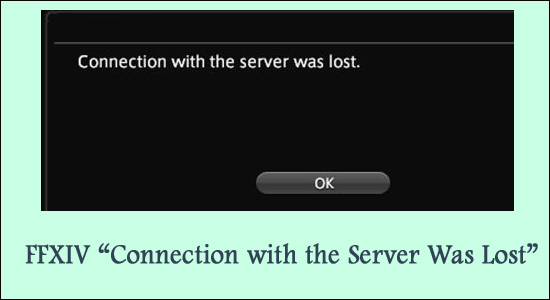
Mange Final Fantasy XIV-spillere rapporterte at de ser en feilmelding. FFXIV-forbindelsen til serveren gikk tapt under spillingen eller noen ganger under oppstart av spillet. Vel, dette er den minste forekomsten spillere klager over å se koden vises relatert til problemet med tapt tilkobling.
Som feilmeldingen oppstår, oppstår det vanligvis på grunn av FFXIV- serveravbruddsproblemet eller muligens hvis internettforbindelsen er treg eller ikke fungerer som den skal.
For å fikse FFXIV-problemer anbefaler vi avansert systemreparasjon:
Denne programvaren er din one-stop-løsning for å fikse Windows-feil, beskytte deg mot skadelig programvare, rense søppel og optimalisere PC-en for maksimal ytelse i tre enkle trinn:
Vel, feilen er ikke så komplisert som den ser ut til, siden det er et par reparasjoner som fungerer for mange spillere for å løse feilen i deres tilfelle.
Så fortsett å lese artikkelen og følg rettelsene gitt én etter én.
Hva forårsaker FFXIV "Forbindelsen med serveren ble tapt"?
Når det er sagt, la oss sjekke rettelsene som vil hjelpe deg med å fikse FFXIV Connection with the Server was lost error .
Hvordan fikse FFXIV "Forbindelsen med serveren ble tapt"?
Innholdsfortegnelse
Veksle
Løsning 1 – Sjekk spillserverstatusen
Det er en mulig hendelse at FFXIV-spillservere har noen problemer eller er under vedlikehold takket være Square Enix sin utviklerside av feil. Angrep som DDOS-angrepet spiller en stor rolle i å vise frem feilen.
Derfor anbefaler vi her å vente en stund uten å spille den og la serverenden svare først. Dessuten kan du sjekke serverstatusen fra FFXIV offisielle Twitter-side eller fra Downdetector-nettstedet.
Hvis du finner ut at serveren er under vedlikehold, er alt du trenger å gjøre å vente på at serveren begynner å fungere igjen.
Løsning 2 – Sjekk Internett-tilkoblingshastighet
Hvis internettforbindelsen din ikke fungerer som den skal eller går sakte, kan du støte på denne typen problemer.
Så sørg for at internettforbindelsen din er stabil og tilbyr riktig hastighet. Dessuten kan du også starte ruteren og modemet på nytt for å fikse en slags nettverksfeil.
Også i noen spill viser bruk av en WiFi-tilkobling seg som en tregere skarpsindighet enn en vanlig Ethernet-tilkobling.
Mens Ethernet er mer stabilt og ser mindre avbrudd, er WiFi utsatt for flere feil og mer pakketap enn det Ethernet serverer. Derfor er det best å gå for en kablet eller Ethernet-tilkobling.
Vi anbefaler også å sjekke kablene dine og få dem byttet hvis de er gamle og utslitte. Sørg dessuten for å ha tilkoblingen riktig konfigurert før du starter med en Ethernet-tilkobling.
Om nødvendig kan du koble til internettleverandøren din for å sjekke og fikse problemer knyttet til internett.
Løsning 3 – Prøv å bruke en VPN
I en situasjon der Internett-leverandøren din holder opp trafikken og forårsaker en mulig etterslep på servernivå, vil det beste alternativet være å bruke en VPN. Dette vil hjelpe deg å omgå eventuelle online-restriksjoner og hjelpe deg med å få tilgang til et restriksjonsfritt internett. Derfor anbefaler vi,
Skaff deg ExpressVPN for å få ubegrenset internettilgang
Løsning 4 – Reparer ødelagte spillfiler
Hvis noen av spillfilene blir ødelagt eller mangler, er det mer sannsynlig at du ser feilen. Da det avbryter spillet fra å kjøre ordentlig og blokkerer det fra å etablere en forbindelse med serveren. Så reparasjon av spillfilene kan fungere for deg.
Følg trinnene for å gjøre det:
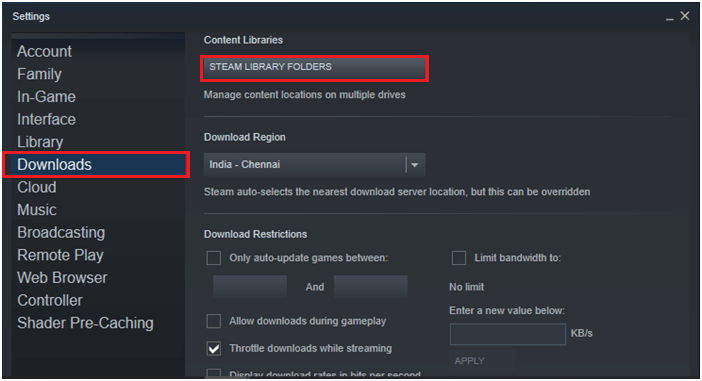
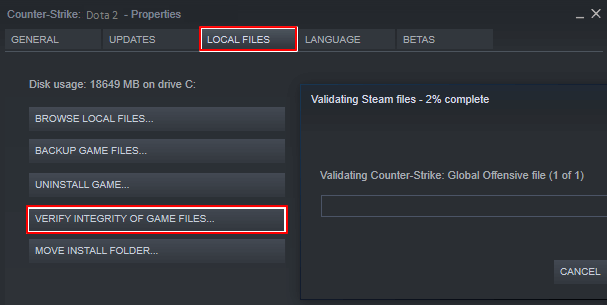
Når prosessen er fullført, start FFXIV-spillet på nytt og se om feilen fortsatt vises eller ikke.
Løsning 5 – Skylling av DNS
DNS eller Domain Name Server spiller en stor rolle i å påvirke Internett-ytelsen din som helhet. Dette gjør også systemet ditt utsatt for å vise FFXIV Connection with the Server was Lost. Så å skylle DNS kan fungere for deg.
Følg trinnene for å tømme DNS,
Åpne kommandoprompt og skriv inn de gitte kommandoene en etter en og trykk Enter etter hver.
Sørg for å starte systemet på nytt når prosessen er ferdig. Start Final Fantasy XIV på nytt for å se om serverfeilen er borte for godt. Flushing DNS-adresse løser derfor problemer med tilkobling og også spilllogger. Bruk den til å avgrense enheten din og spille FFXIV.
Løsning 6 – Bruk kompatibilitetsinnstillinger
Til slutt, hvis alle de foregående trinnene ikke fungerte, kan problemet være med kompatibilitetsinnstillingene. Dermed vil konfigurering av kompatibilitetsinnstillingene hjelpe spillet til å oppføre seg normalt. Trinnene som skal følges inkluderer,
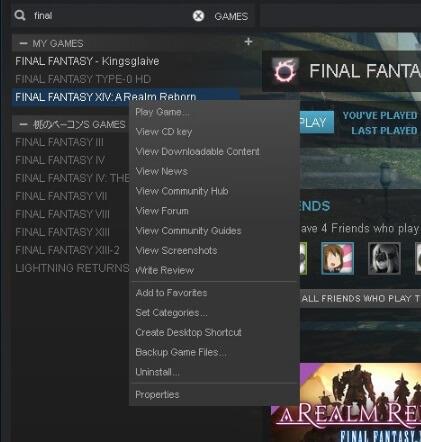
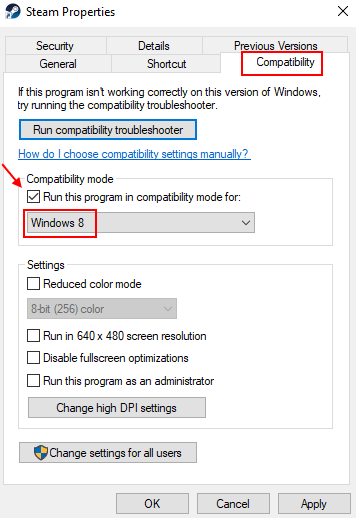
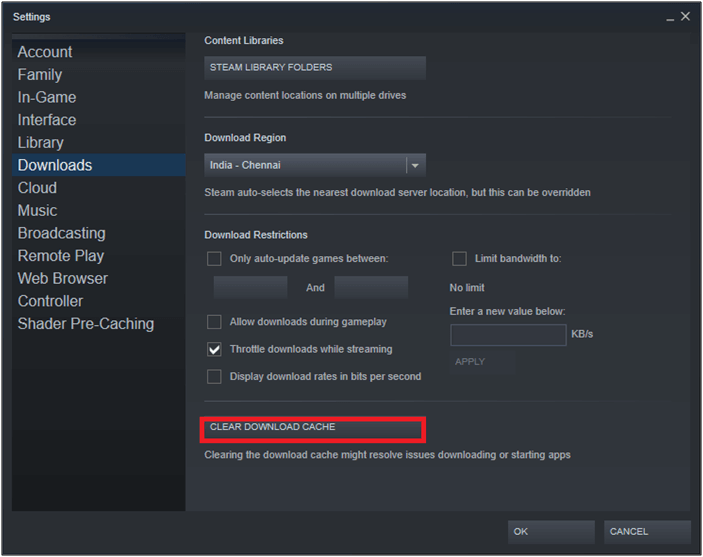
Start FFXIV og sjekk om problemet er endelig løst eller ikke.
Løsning 7 – Deaktiver antivirus
Hvis du fortsatt ser feilen, foreslås det her å deaktivere tredjeparts antivirusprogrammet eller Windows-brannmuren . Det er sjanser for at sikkerhetsprogrammet blokkerer noen av spillets filer og hindrer dem i å koble til serveren.
Så deaktiver antivirusprogrammet eller Windows-brannmuren midlertidig og start spillet for å se om feilen fortsatt vises eller ikke.
Løsning 8 – Avinstaller og installer spillet på nytt
Hvis ingen av rettelsene ovenfor fungerer i ditt tilfelle, er alt du trenger å gjøre å avinstallere FFXIV-spillet og deretter installere det på nytt. Dette vil løse den interne korrupsjonen i spillet og installere spillet på nytt.
Følg trinnene for å avinstallere FFXIV:
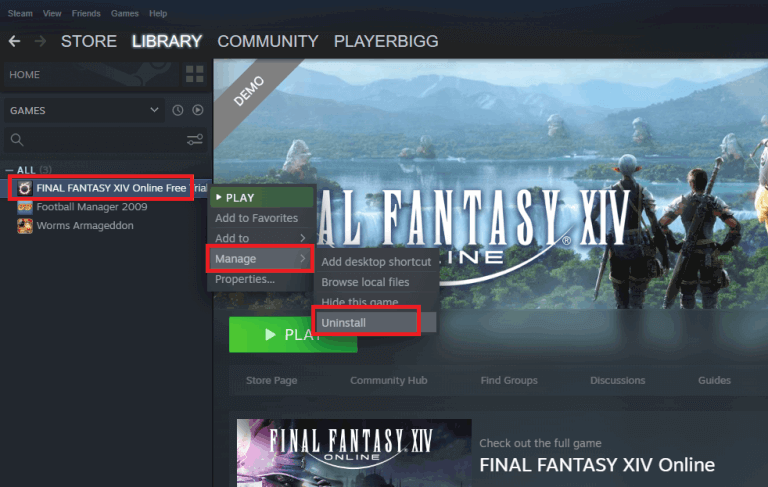
Vent til avinstalleringsprosessen er fullført, installer Final Fantasy 14-spillet på nytt, og det anslås nå at feilen er fikset.
Beste måten å optimalisere spillytelsen på Windows PC
Dette øker spillet ved å optimalisere systemressursene og gir bedre spilling. Ikke bare dette, men det fikser også vanlige spillproblemer som lagging og lav FPS-problemer.
Konklusjon:
FFXIV-forbindelse med serveren gikk tapt 10105 feilen er endelig satt til hvile med disse tipsene i hånden.
Spill din favoritt Final Fantasy XIV uten bekymringer, og følg disse triksene i tilfelle du havner i trøbbel. Med mindre problemet er fra utviklerens side, er de andre triksene etter ditt skjønn.
Jeg håper artikkelen hjelper deg med å fikse feilen og begynne å spille spillet.
Lykke til..!
Mottar feilmelding om utskrift på Windows 10-systemet ditt, følg deretter rettelsene gitt i artikkelen og få skriveren din på rett spor...
Du kan enkelt besøke møtene dine igjen hvis du tar dem opp. Slik tar du opp og spiller av et Microsoft Teams-opptak for ditt neste møte.
Når du åpner en fil eller klikker på en kobling, vil Android-enheten velge en standardapp for å åpne den. Du kan tilbakestille standardappene dine på Android med denne veiledningen.
RETTET: Entitlement.diagnostics.office.com sertifikatfeil
For å finne ut de beste spillsidene som ikke er blokkert av skoler, les artikkelen og velg den beste ublokkerte spillnettsiden for skoler, høyskoler og arbeider
Hvis du står overfor skriveren i feiltilstand på Windows 10 PC og ikke vet hvordan du skal håndtere det, følg disse løsningene for å fikse det.
Hvis du lurer på hvordan du sikkerhetskopierer Chromebooken din, har vi dekket deg. Finn ut mer om hva som sikkerhetskopieres automatisk og hva som ikke er her
Vil du fikse Xbox-appen vil ikke åpne i Windows 10, følg deretter rettelsene som Aktiver Xbox-appen fra tjenester, tilbakestill Xbox-appen, Tilbakestill Xbox-apppakken og andre..
Hvis du har et Logitech-tastatur og -mus, vil du se at denne prosessen kjører. Det er ikke skadelig programvare, men det er ikke en viktig kjørbar fil for Windows OS.
Les artikkelen for å lære hvordan du fikser Java Update-feil 1603 i Windows 10, prøv rettelsene gitt en etter en og fiks feil 1603 enkelt ...




![FIKSET: Skriver i feiltilstand [HP, Canon, Epson, Zebra og Brother] FIKSET: Skriver i feiltilstand [HP, Canon, Epson, Zebra og Brother]](https://img2.luckytemplates.com/resources1/images2/image-1874-0408150757336.png)

![Slik fikser du Xbox-appen som ikke åpnes i Windows 10 [HURTIGVEILEDNING] Slik fikser du Xbox-appen som ikke åpnes i Windows 10 [HURTIGVEILEDNING]](https://img2.luckytemplates.com/resources1/images2/image-7896-0408150400865.png)

